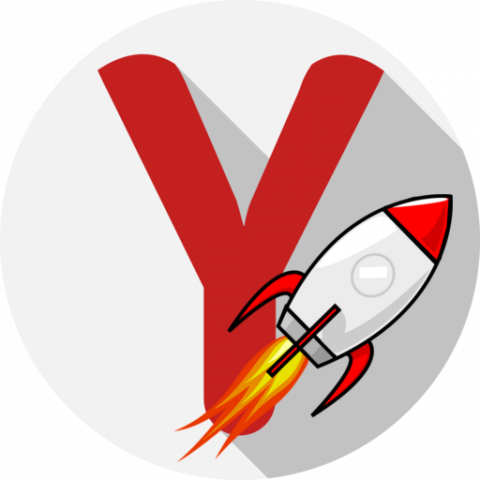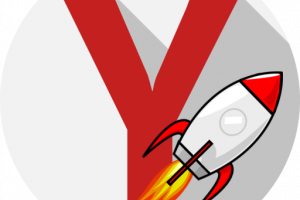- Особенности режима «Турбо»
- Как активировать Turbo-режим для экономии трафика на компе?
- Другие способы экономии трафика для Яндекс браузера
- Блокировщики рекламы
- Отключение плагина Flash Player
- Блокировка изображений
Один из самых популярных браузеров на территории России, Яндекс-браузер, создан на базе движка Chromium, обладает всеми достоинствами этой платформы. По последним данным, браузер занимает второе место по популярность после Гугл Хрома, но стоит отметить, что это самый молодой браузер из всех конкурентов. На постоянной основе огромное количество людей из отдела девелопмента трудятся над внедрением разнообразных новинок в браузер.
Разработчики усовершенствовали приложение, внедрив режим Turbo, аналогичный одноименному режиму интернет-обозревателя Opera. Благодаря этой функции экономия трафика браузере от Яндекса происходит в автоматическом режиме.
Особенности режима «Турбо»
Экономия трафика актуальна, если вы имеете доступ в Интернет, ограниченный ежемесячным или ежедневным объемом данных. В особенности эта функция полезна пользователям портативных устройств, в том числе в роуминге. Экономия трафика мобильного интернета при использовании версии для портативных устройств ничем не отличается от экономии трафика интернета на компьютере.
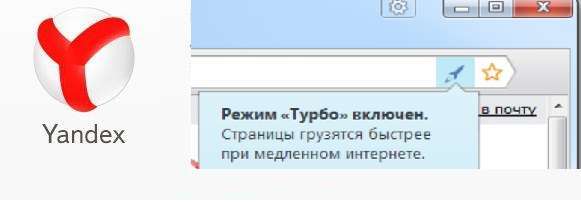
Turbo-режим активируется при медленном соединении с интернетом. При его включении веб-сайты загружаются быстрее благодаря сжатию содержимого страниц, что уменьшает количество передаваемых данных. Запрошенная информация отсылается на сервера Яндекса, где максимально сжимается в формат gzip и передается в браузер в обработанном виде. Подобный алгоритм экономия трафика интернета используют некоторые другие браузеры на базе Chromium. Особо стоит отметить, что экономия трафика в Chrome таким способом неактуальна в связи с отсутствием Турбо-режима.
Обратите внимание, что в этом режиме не сжимается трафик, передаваемый по протоколу HTTPS, так как запрещается его отправка на сторонние серверы. При активации Турбо-режима часть содержимого страницы не загружается. В первую очередь, это касается рекламных баннеров и видеофайлов, вместо которых пользователь видит заглушку с сообщением о том, что элемент скрыт. Если же содержимое заинтересовало, с ним можно ознакомиться, кликнув по заглушке. В ходе просмотра ролики сжимаются в потоковом режиме, что позволяет достичь до 70% экономии трафика на ПК.
Смотрите видео об экономичном использовании интернета.
Как активировать Turbo-режим для экономии трафика на компе?
Сделать это просто: достаточно кликнуть по кнопке «Настройки» в правом верхнем углу окна программы и выбрать опцию «Включить Турбо-режим». Как отключить экономию трафика? Делается это аналогично в той же вкладке.
Разработчики предусмотрели возможность настроить отдельные параметры режима:
- автоматическое включение при медленном соединении. Программа по умолчанию запустит сжатие содержимого, если скорость интернет-соединения упадет ниже 128 Кбит/с;
- при активации переключателя в режим «Всегда включен» Turbo будет работать независимо от действий пользователя. Не недостатком следует отнести замедленную работу браузера при быстром подключении к интернету;
- «Выключен». Независимо от скорости соединения данные не сжимаются;
- «Сжимать видео». По умолчанию эта опция включена, что сказывается на разрешении и качестве просматриваемых роликов;
- «Уведомление об изменении скорости». Пользователь может мониторить информацию о расходе трафика и текущей скорости подключения.
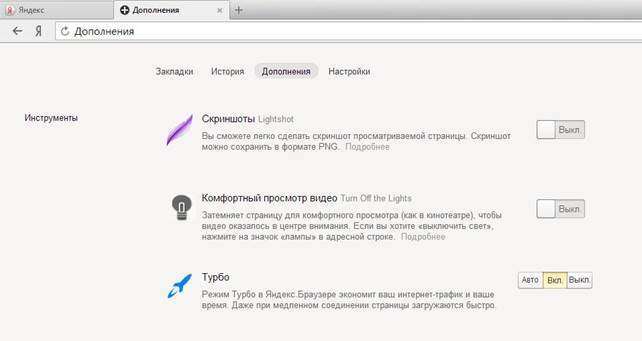
Другие способы экономии трафика для Яндекс браузера
Безусловно, Турбо режим прекрасно позволяет экономить трафик, однако не всегда полностью справляется с необходимыми функциями. В целях повышения эффективности можно дополнительно подстраховаться, установив некоторые расширения. Эта функция доступна на всех Cromium-браузерах и в том числе помогает справиться с задачей экономии трафика на Адроид.
Чтобы установить интересующий плагин, следует перейти в раздел меню «Расширения». Здесь вы увидите список дополнений, которые уже интегрированы в браузер. В самом конце списка есть кнопка для перехода в каталог дополнений. Найдя подходящее, нажмите кнопку «Установить». После загрузки плагин интегрируется в программу. В некоторых случая может понадобиться перезапуск интернет-обозревателя.
Читайте о том, что такое виртуальная память компьютера.
А также о том, что такое временные файлы интернета.
Блокировщики рекламы
Блокировка рекламы – один из наиболее эффективных способов экономии трафика. Каждый красочный анимированный баннер, созданный по технологии Flash, тянет из интернета определенный объем данных – гораздо больше, чем «весит» интересующий нас текст на сайте. Каждый может навсегда избавиться от навязчивой рекламы, которая встречается на большинстве сайтов. Среди самых эффективных блокировщиков рекламы следует отметить такие:
- Adblock Plus;
- Adguard;
- uBlock;
- Fair Adblocker;
- WAB.
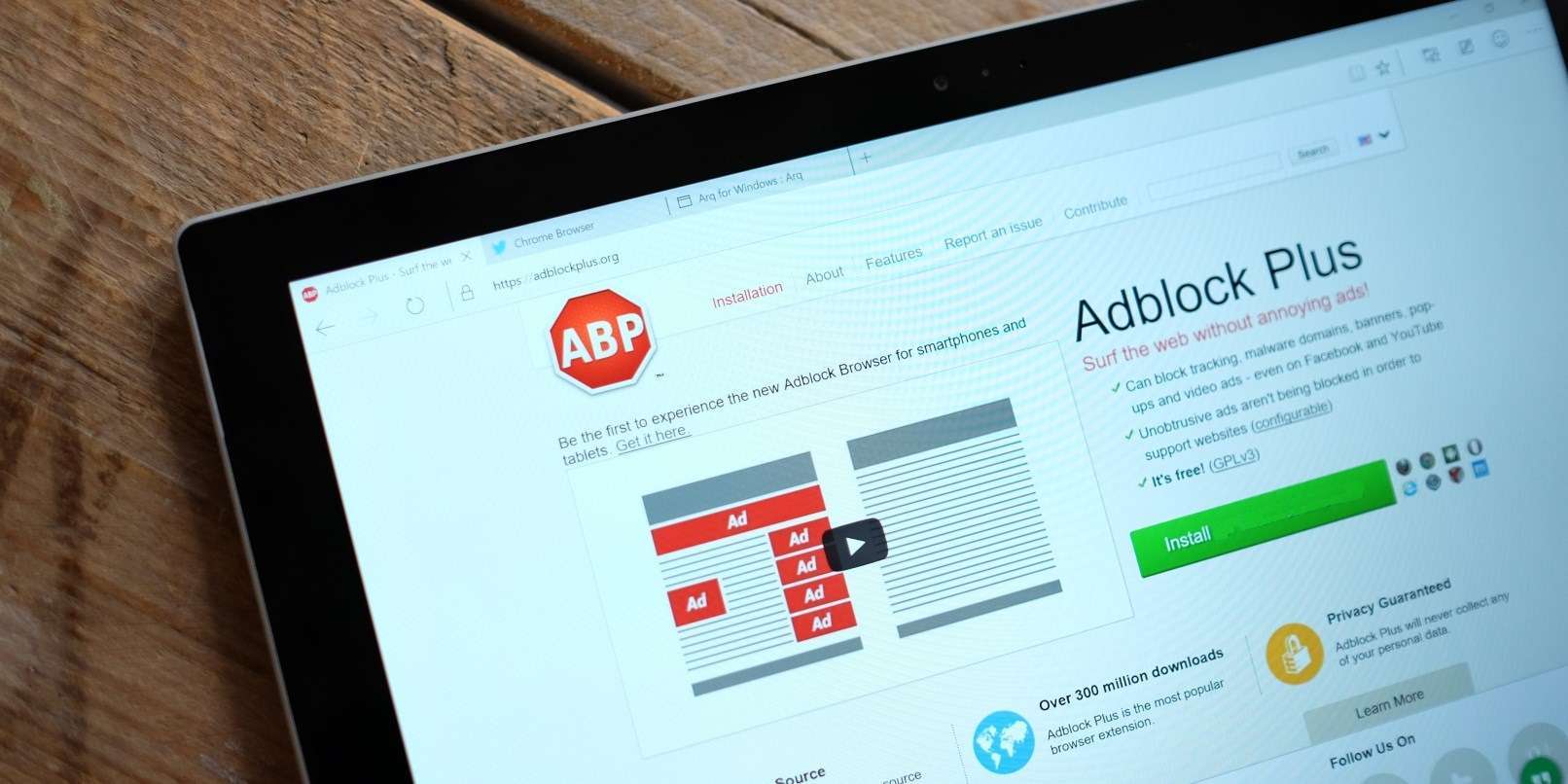
Учитывайте, что на некоторых сайтах блокировку рекламы придется отключать, иначе вы не сможете бесплатно просматривать видеоролики или не получите доступа к прочему контенту.
Отключение плагина Flash Player
Для экономии трафика также можно отключить плагин, который воспроизводит потоковое видео. Это актуально, если вы часто посещаете сайты, содержащие видеоролики, которые воспроизводятся автоматически без согласия пользователя. Для этого необходимо набрать в адресной строке browser://plugins и, найдя Flash Player, нажать кнопку «Отключить». Учитывайте, что видео в этом случае не воспроизводится вообще. Поэтому, если вы решили просмотреть какой-нибудь интересный ролик, следует включить Flash Player обратно.
Блокировка изображений
Этот способ не только сэкономит ваш трафик, но и существенно ускорит веб-серфинг: текстовая информация с сайта загружается быстрее всего. К тому же картинки не будут вас отвлекать от чтения интересной статьи. Лучше всего с такой задачей справляется дополнение Chrome HTML Content Blocker, поддерживаемое всеми браузерами на базе Chromium. Кроме изображений, плагин умеет блокировать и другие типы контента.
Скажите, а вы пользовались когда-либо режимом "Турбо"? Оставляйте свои ответы в комментариях. А также смотрите видео о том, как блокировать рекламу.